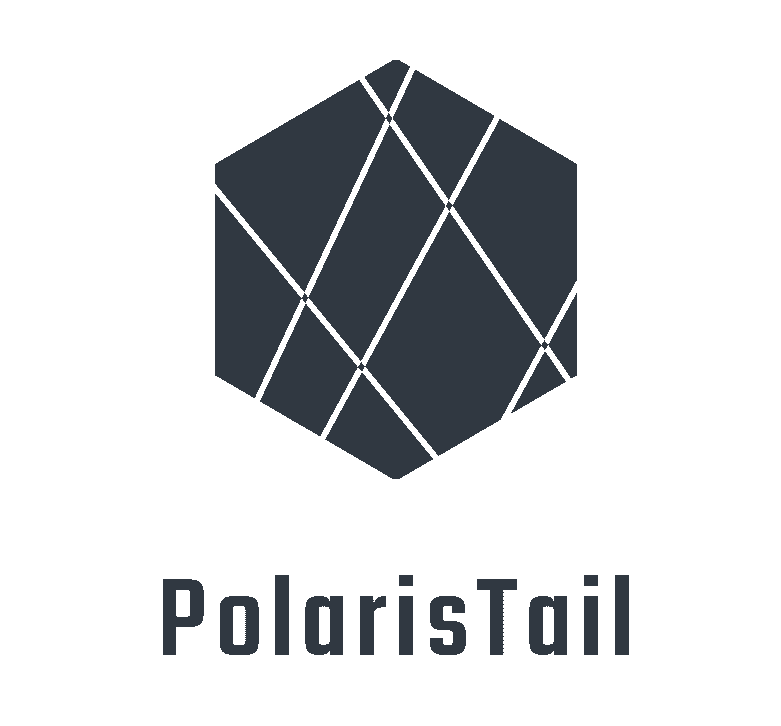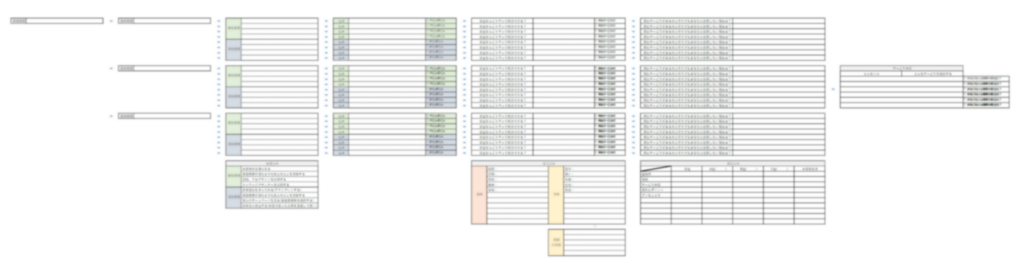Web ページに次が含まれる場合
特定のテキストまたは要素が Web ページに存在するかどうかに応じて、アクションの条件付きブロックの開始位置をマークします
Web ページのコンテンツを待機する
特定のテキストまたは Web ページの要素が Web ページに表示されるまで (または非表示になるまで) フローを中断します
新しい Internet Explorer を起動する
Web サイトと Web アプリケーションを自動化のため、新しいインスタンスを起動するか、Internet Explorer の実行中のインスタンスに接続します
新しい Firefox を起動する
Web サイトと Web アプリケーションを自動化のため、新しいインスタンスを起動するか、Firefox の実行中のインスタンスに接続します
新しい Chrome を起動する
Web サイトと Web アプリケーションを自動化のため、新しいインスタンスを起動するか、Chrome の実行中のインスタンスに接続します
新しい Edge を起動する
Web サイトや Web アプリケーションを自動化するために、新しいインスタンスを起動したり、実行中の Edge のインスタンスにアタッチしたりします。
新しいタブを作成
新しいタブを作成し、指定された URL に移動します (Edge、Chrome、Firefox でサポートされています)
Web ページに移動します
Web ブラウザーで新しいページに移動します
Web ページのリンクをクリックする
Web ページのリンクまたはその他の要素をクリックします
Web ページのダウンロード リンクをクリックする
Web ページ内のリンクをクリックして、ファイルをダウンロードします
Web ページで JavaScript 関数を実行する
Web ページ上で JavaScript 関数を実行し、返された結果を取得します
Web ページの要素の上にマウスを置く
Web ページの要素にマウスをホバーします
Web ブラウザーを閉じる
Web ブラウザー ウィンドウを閉じる
Web データ抽出
単一の値からテーブルまたは複数のカスタム データまで、Web アプリケーションからデータを抽出します
Web ページからデータを抽出する
単一の値、リスト、またはテーブルの形式で、Web ページの特定の部分からデータを抽出します
Web ページ上の詳細を取得する
Web ページのタイトルやソース テキストなどのプロパティを取得します
Web ページ上の要素の詳細を取得する
Web ページ上の要素の属性値を取得します
Web ページのスクリーンショットを取得します
現在ブラウザーに表示されている Web ページ (または Web ページの要素) のスクリーンショットを取得し、その画像をファイルまたはクリップボードに保存します
Web フォーム入力
Web アプリケーションのフォームに入力
Web ページ上のテキスト フィールドをフォーカス
Web ページの入力要素にフォーカスを設定し、スクロールして表示します
Web ページ内のテキスト フィールドに入力する
Web ページ内のテキスト フィールドに、指定されたテキストを入力します
Web ページのチェック ボックスの状態を設定する
Web フォームのチェック ボックスをオンまたはオフにします
Web ページのラジオ ボタンを選択する
Web ページのラジオ ボタンを選択します
Web ページでドロップ ダウン リストの値を設定する
Web フォームのドロップダウン リストで選択されているオプションを設定またはクリアします
Web ページのボタンを押す
Web ページのボタンを押します